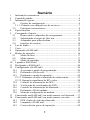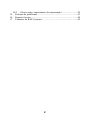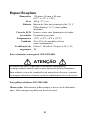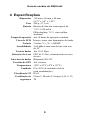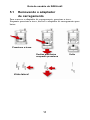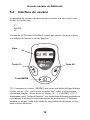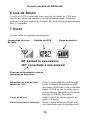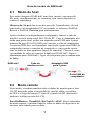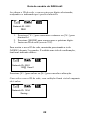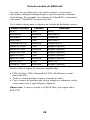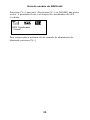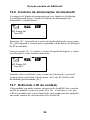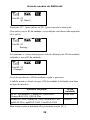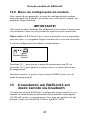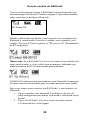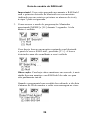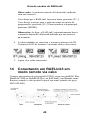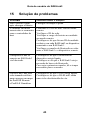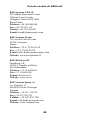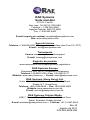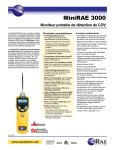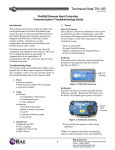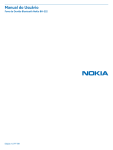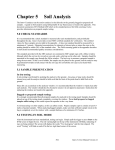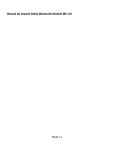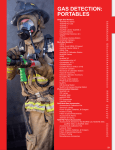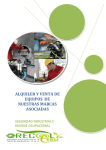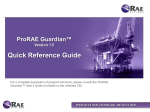Download Guia do usuário do RAELink3
Transcript
Guia do usuário do RAELink3 Rev. B Agosto de 2011 N/P 029-4508-000 © Copyright 2011 RAE Systems, Inc. Sumário 1 2 3 Informações normativas.............................................................. 3 Conteúdo padrão......................................................................... 6 Informações gerais...................................................................... 6 3.1 Opções de configuração ..................................................... 6 3.1.1 Conexão com dispositivos de terceiros.............................. 7 3.2 Principais características .................................................... 8 4 Especificações............................................................................. 9 5 Carregando a bateria ................................................................. 10 5.1 Removendo o adaptador de carregamento ....................... 11 5.2 Substituindo a bateria de lítio-íon .................................... 12 5.3 Adaptador para pilha alcalina .......................................... 12 5.4 Interface do usuário.......................................................... 14 6 Luz de fundo ............................................................................. 15 7 Visor ......................................................................................... 15 8 Operando o RAELink3 ............................................................. 16 9 Modos de operação ................................................................... 16 9.1 Modo de host.................................................................... 17 9.2 Modo remoto.................................................................... 17 9.3 Modo de repetidor............................................................ 18 10 Ligando o RAELink3 ............................................................... 19 11 Desligando o RAELink3........................................................... 20 12 Configurando o RAELink3....................................................... 20 12.1 Acessando o modo de programação................................. 20 12.2 Definindo o ID de rede..................................................... 21 12.3 Definindo o modo de operação ........................................ 24 12.3.1 Submodos de cabo e bluetooth do modo remoto ............. 25 12.3.2 Operação simultânea de BT e cabo................................ 28 12.4 Controle de alimentação do GPS ..................................... 31 12.5 Verificação de coordenadas do GPS ................................ 32 12.6 Controle de alimentação do bluetooth.............................. 34 12.7 Definindo o ID da unidade............................................... 34 12.8 Menu de configuração do modem.................................... 37 13 Conectando um RAELink3 em modo remoto via bluetooth .... 37 14 Conectando um RAELink3 em modo remoto via cabo ............ 40 14.1 GPS e linha de visão desobstruída ................................... 41 14.2 Limpando o RAELink3.................................................... 42 14.3 Como solicitar peças de reposição ................................... 42 1 14.4 Observações importantes de manutenção ........................ 42 15 Solução de problemas ............................................................... 43 16 Suporte técnico ......................................................................... 44 17 Contatos da RAE Systems ........................................................ 45 2 1 Informações normativas CUIDADO! Para reduzir o risco de choque elétrico, nunca abra a tampa do modem durante a operação normal. Esse modem é certificado para ser usado em locais de risco de Classe I, Divisão 2. AVISOS Utilize apenas o adaptador de carregamento fornecido pela RAE Systems para carregar as baterias recarregáveis contidas no modem. Utilize apenas baterias de lítio-íon da RAE Systems, 029-3501-000 ou pilhas alcalinas, 029-3502-000. Não recarregue/substitua as baterias em lugares de risco. A porta de conexão serial não pode ser usada em áreas de risco. RISCO DE ESTÁTICA: Limpe apenas com um pano úmido. Por razões de segurança, este equipamento deve ser usado e reparado somente por pessoal qualificado. Leia e compreenda o manual de instruções completamente antes de usar ou reparar o equipamento. 3 Especificações Dimensões 120 mm x 86 mm x 48 mm (4,73″ x 3,4″ x 1,85″) Peso 490 g (17,3 oz) Bateria Bateria de lítio-íon recarregável de 7,4 V Pilha alcalina (7,5 V, cinco pilhas alcalinas) Visor de LCD Ícones e texto com iluminação de fundo Acessórios Prendedor para cinto Temperatura -20oC a 55oC (-4oF a 131oF) Umidade 0% a 95% de umidade relativa (sem condensação) Certificação de Classe I, Divisão 2, Grupos A, B, C, D, segurança T4 Para a bateria recarregável, 029-3501-000: ATENÇÃO To reduce the risk of ignition of hazardous atmospheres, recharge/replace battery only in area known to be non-hazardous. Para reduzir o risco de combustão em atmosferas de risco, somente recarregue/substitua a bateria em áreas sabidamente livres de riscos. Para pilhas alcalinas, 029-3502-000: Observação: Não misture pilhas antigas e novas ou de diferentes tipos. Não carregue as pilhas em locais de risco. 4 Trava da antena Cuidado: Para reduzir o risco ao operar em atmosferas potencialmente explosivas, certifique-se de que a antena esteja travada no local com um parafuso de chaveta para impedir a desconexão acidental. Observação: A antena deve ser travada no lugar com um parafuso de chaveta 5 Guia do usuário do RAELink3 2 Conteúdo padrão • • • • • • • • • • RAELink3 Adaptador de carregamento com cabo CA Adaptador para pilhas alcalinas Cabo de interface com o computador RS-232 Cabo serial espiral (para conexão com dispositivos sem bluetooth) Guia de referência rápida do RAELink3 CD de recurso do RAELink3 Antena chicote (para uso quando o RAELink3 estiver no modo remoto) Antena de 5 dBi com montagem magnética e cabo de 12' (para uso quando o RAELink3 estiver no modo de host ou modo de repetidor) Estojo resistente para transporte 3 Informações gerais O RAELink3 é um modem de radiofrequência compacto e portátil que fornece comunicação sem fio de longo alcance entre os monitores de gás portáteis remotos (PGMs), como o ppbRAE 3000, o MultiRAE Plus da RAE Systems, entre outros, e uma estação base/computador para monitoramento abrangente. É possível conectar até 64 monitores equipados com unidades do RAELink3 em rede com um único host. Além disso, para aplicativos que requerem o monitoramento a longa distância ou monitoramento em locais com obstruções para a comunicação de linha de visão clara, os RAELink3 configurados como repetidores estendem o alcance efetivo do sistema. 3.1 Opções de configuração O RAELink3 pode ser configurado para atuar em um dos três modos a seguir: 1. Remote (Remoto). O RAELink3 em modo remoto atua como um modem escravo e se comunica com um modem host com o mesmo ID de rede. 6 Guia do usuário do RAELink3 2. Host. O RAELink3 em host atua como um modem host e se comunica com vários modems sem fio (como o RAELink3 em modo remoto e o RAELink3 em modo de repetidor, assim como produtos AreaRAE equipados com os modems em modo remoto da família RAELink) com o mesmo ID de rede. 3. Repeater (Repetidor). O RAELink3 em modo de repetidor atua como um repetidor para modems RAELink3 em modo remoto escravos (ou produtos da série RAELink ou AreaRAE) com o mesmo ID de rede. 3.1.1 Conexão com dispositivos de terceiros O RAELink3 pode ser configurado como um modem escravo para comunicar dados de sensor originados de monitores de terceiros selecionados para um modem host com o mesmo ID de rede. Os monitores de terceiros disponíveis incluem o ChemRAE, BioHarness, DustTrak2 e AP4C. Observação: Alguns monitores de terceiros precisam de um cabo personalizado para a conexão com o RAELink3. 7 Guia do usuário do RAELink3 3.2 Principais características Rádio de longo alcance integrado sem licença para transmissão de dados por até 3,2 quilômetros. O microcomputador integrado fornece a tradução do protocolo flexível para fazer a interface com a maioria dos dispositivos de monitoramento pela porta serial O bluetooth principal integrado fornece conexão sem fio via bluetooth com outros dispositivos bluetooth. O receptor GPS integrado fornece o recurso de posicionamento global LCD integrado exibindo a intensidade do sinal de rádio, o status de rastreamento de GPS e a vida da bateria Longo tempo de operação com a bateria de lítio-íon recarregável integrada (até 18 horas de operação contínua) Observação: É possível conectar dois monitores a um RAELink3 usando uma conexão de cabo serial e bluetooth. 8 Guia do usuário do RAELink3 4 Especificações Dimensões 120 mm x 86 mm x 48 mm (4,73″ x 3,4″ x 1,85″) Peso 490 g (17,3 oz) Bateria Bateria de lítio-íon recarregável de 7,4 V/1.650 mAh Pilha alcalina (7,5 V, cinco pilhas alcalinas) Tempo de operação Até 18 horas de operação contínua. Visor de LCD Ícones e texto com iluminação de fundo Teclado 3 teclas: Y/+, N/- e MODE Sensibilidade -108 dBm a uma taxa de bits com erro de 10-6 Taxa de dados Até 115,2 kbps Detecção de erros CRC de 32 bits, retransmissão em caso de erro Interface de dados Bluetooth, RS-232 Precisão do GPS Até 5 metros Temperatura -20oC a 55oC (-4oF a 131oF) Umidade 0% a 95% de umidade relativa (sem condensação) Classificação IP IP-65 Certificação de Classe I, Divisão 2, Grupos A, B, C, D, segurança T4 9 Guia do usuário do RAELink3 5 Carregando a bateria Recomenda-se carregar completamente a bateria antes do uso do RAELink3. A bateria de lítio-íon é carregada ao conectar o instrumento ao adaptador de carregamento. Siga este procedimento para carregar o instrumento: 1. Alinhe o adaptador de carregamento com a parte traseira do RAELink3 (duas guias coincidem com os entalhes na parte traseira do adaptador de carregamento). 2. Deslize o adaptador de carregamento n a parte posterior do RAELink3. 3. Certifique-se de que a trava emita um clique ao encaixar no lugar. 4. Conecte o conector redondo da fonte de alimentação na abertura lateral do adaptador de carregamento. 5. Conecte a fonte de alimentação à tomada na parede. O LED indicador de carregamento no adaptador de carregamento deve ficar vermelho para indicar que está carregando e verde quando a bateria estiver completamente carregada. Indicador de carregamento 10 Guia do usuário do RAELink3 5.1 Removendo o adaptador de carregamento Para remover o adaptador de carregamento, pressione a trava. Enquanto pressiona a trava, deslize o adaptador de carregamento para baixo. Pressione a trava Deslize para baixo enquanto pressiona Visão lateral 11 Solte Guia do usuário do RAELink3 5.2 Substituindo a bateria de lítio-íon 1. Desligue o monitor. 2. Na parte traseira do instrumento, há três parafusos. Solte os três e levante a bateria retirando-a do RAELink3. Remova a bateria do compartimento de bateria ao levantá-la para fora. Parafusos soltos Levante a bateria Remova a bateria 3. Substitua por uma bateria sobressalente completamente carregada no compartimento da bateria. Certifique-se de que a bateria esteja no sentido correto dentro do compartimento. 4. Pressione a bateria no lugar com a mão e aperte os três parafusos. 5.3 Adaptador para pilha alcalina Um adaptador de pilhas alcalinas é fornecido com a RAELink3. O adaptador (número de peça 029-3502-000) aceita cinco pilhas alcalinas AA (use somente Duracell MN1500 ou Energizer E91) e garante aproximadamente 12 horas de operação. O adaptador deve 12 Guia do usuário do RAELink3 ser usado em situações de emergência em que não haja tempo de carregar a bateria de lítio-íon. Para inserir as pilhas no adaptador: 1. Remova os três parafusos Philips para remover as pilhas (alcalina ou recarregável). 2. Vire o adaptador da pilha alcalina ao contrário e remova os dois parafusos Philips. 3. Levante a tampa (há duas pequenas abas de ajuste na extremidade oposta aos dois parafusos). 4. Insira cinco pilhas AA novas, conforme indicado pelas marcações de polaridade (+/-). 5. Recoloque a tampa. Recoloque os dois parafusos Philips. 6. Coloque o adaptador de pilhas alcalinas no RAELink3. 7. Aperte os três parafusos Philips. IMPORTANTE! Pilhas alcalinas não podem ser recarregadas. Caso o RAELink3 seja colocado na base de carregamento, as pilhas alcalinas não serão recarregadas. Nota: Ao substituir as pilhas alcalinas, descarte corretamente as antigas. Observação: Não misture pilhas antigas e novas ou de diferentes tipos. Não carregue as pilhas em locais de risco. 13 Guia do usuário do RAELink3 5.4 Interface do usuário A interface do usuário do instrumento consiste em um visor e três teclas. As teclas são: Y/+ MODE N/O visor de LCD fornece feedback visual que inclui a leitura, a hora, a condição da bateria e outras funções. Visor Tecla N/- Tecla Y/+ Tecla MODE [Y/+] aumenta os valores, [MODE] atua como um botão de ligar/desligar e para salvar e [N/-] seleciona a opção "no" (não) e avança para a próxima função. Além disso, as teclas [Y/+], [ MODE] e [N/-] funcionam como "teclas de função", que controlam diferentes parâmetros e permitem seleções diversas nos menus do instrumento. Conforme mudam os menus, cada tecla controla um parâmetro diferente ou faz uma seleção diferente. 14 Guia do usuário do RAELink3 6 Luz de fundo O visor de LCD é equipado com uma luz de fundo de LED para auxiliar na leitura em condições de baixa luminosidade. Pressione qualquer tecla para ligar a luz de fundo. Ela se desliga automaticamente após 15 segundos. 7 Visor O visor exibe as seguintes informações: Intensidade do sinal de rádio Satélite do GPS Carga da bateria BT Linked to xxx-xxxxxx (BT conectado a xxx-xxxxxx) Conexão de bluetooth e outras informações de status Intensidade do sinal de rádio Satélite do GPS Carga da bateria Status da conexão de bluetooth Indica a intensidade do sinal na rede. Exibe o número de satélites do GPS dos quais o RAELink3 está recebendo dados. (Ele deve ver 3 satélites para o mapeamento adequado no ProRAE Remote e ProRAE Guardian.) Indica o nível da bateria através do gráfico de barra. Mostra a qual monitor o RAELink3 está conectado através do Bluetooth. 15 Guia do usuário do RAELink3 8 Operando o RAELink3 O RAELink3 opera com dois modos de transferência de dados simultâneos. Primeiro, ele pode usar o BT (bluetooth) ou um cabo para se conectar a um monitor de gás portátil ou outro detector compatível. Segundo, ele usa a comunicação de radiofrequência para transmitir e receber os dados com uma estação base. A seção a seguir aborda a configuração e a operação da parte de modem do RAELink3. Consulte a página 37 para obter informações sobre como estabelecer uma conexão entre um RAELink3 e o monitor de gás portátil ou outro detector. IMPORTANTE! Antes de operar qualquer modem RAELink3 em campo, teste-o para certificar-se de que ele esteja configurado adequadamente para a sua rede. Cada RAELink3 deve ter o ID de rede adequado para que ele seja compatível com o sistema de monitoramento sem fio do AreaRAE. 9 Modos de operação O RAELink3 pode ser configurado para operar em um dos três modos: • • • Host Remoto Repetidor A menos que especificado de outra forma, o RAELink3 vem configurado de fábrica para operar no modo remoto. É possível alterar o modo de operação através dos menus acessados ao entrar no modo de programação (consulte a página 20 para obter mais detalhes). 16 Guia do usuário do RAELink3 9.1 Modo de host Esse modo designa o RAELink3 como host (mestre) em uma rede. Ele pode, simultaneamente, se comunicar com vários dispositivos remotos e repetidores. Observação: Só pode haver um host por rede. Normalmente, ele está conectado a um computador (PC) executando os softwares ProRAE Remote e ProRAE Guardian para monitoramento. Após o modem ser adequadamente configurado, conecte o cabo de interface serial à porta serial (RS-232) do PC. Caso o computador não tenha uma porta serial, utilize um adaptador serial USB para 9 pinos (número da peça 410-0210-000) para conectar o cabo ao computador. O conector DB9 deve ser firmemente conectado à porta serial DB9 do computador (insira o conector no receptáculo e, em seguida, aperte com os dedos os dois parafusos longos do conector). Conecte a outra extremidade do cabo ao conector de dados no RAELink3. Ligue a alimentação para o RAELink3. Agora, ele está pronto para a comunicação de dados. RAELink3 Cabo de interface serial Adaptador USB para 9 pinos Porta USB do computador 9.2 Modo remoto Neste modo, o modem transfere todos os dados do monitor para o host. O LCD integrado exibe a intensidade do sinal de rádio, os satélites do GPS e a carga da bateria. O status de conexão do BT (bluetooth) também é exibido na tela de LCD. Para BioHarness, ChemRAE, DustTrak2 e AP4C. Nesses submodos do modo remoto, o modem transfere todos os dados do dispositivo de terceiros selecionado para um host. 17 Guia do usuário do RAELink3 O modo remoto foi criado para que o modem RAELink3 possa ser usado como uma substituição de entrada para um modelo RAELink ou RAELink2 sem modificação. 9.3 Modo de repetidor Nesse modo, o modem atua como um repetidor. Ele não interpreta ou processa os dados que passam por ele. Sua função é estender a distância entre um dispositivo em modo remoto e um host, ou rotear o sinal para lidar com obstruções na comunicação de linha de visão. 18 Guia do usuário do RAELink3 10 Ligando o RAELink3 1. Mantenha pressionada a tecla [MODE]. 2. Quando o visor acender, solte a tecla [MODE]. O logotipo da RAE Systems deve ser exibido primeiro. (Caso o logotipo não seja exibido, provavelmente há um problema e será necessário entrar em contato com seu distribuidor ou com o Suporte Técnico da RAE Systems.) A versão de firmware é exibida, juntamente com a data de instalação e, em seguida, o número de série do RAELink3. Assim que o procedimento de inicialização é concluído, o instrumento exibe uma tela de leitura numérica com a intensidade do sinal da antena, capacidade da bateria e ícones de GPS e (se o GPS estiver ativado) o número de satélites dos quais o RAELink3 está recebendo os dados. Uma linha de texto mostra o status da conectividade de bluetooth e indica o ID do último monitor conectado por Bluetooth. Ela indica que o instrumento está completamente funcional e pronto para uso. 19 Guia do usuário do RAELink3 11 Desligando o RAELink3 1. Mantenha pressionada a tecla Mode por 3 segundos. O visor exibe "Shutting Down..." (Desligando...) e uma contagem regressiva de 5 segundos para o desligamento é iniciada. 2. Quando a mensagem "Unit off..." (Unidade desligada...) for exibida, solte o dedo da tecla [MODE]. Agora, o instrumento está desligado. Observação: É necessário manter o dedo na tecla durante todo o processo de desligamento. Caso retire o dedo da tecla durante a contagem regressiva, a operação de desligamento será cancelada e o instrumento continuará em operação normal. 12 Configurando o RAELink3 O modem RAELink3 é um modem "inteligente" programável que pode ser configurado para operar no modo de host, modo de repetidor ou modo remoto. Essas opções são selecionadas no modo de programação, juntamente com os parâmetros para definição do ID de rede, ID da unidade, GPS ligado/desligado, verificação de coordenadas do GPS, menu de modem e modo de operação, BT, cabo e alimentação de BT ligada/desligada. Todas as configurações são realizadas usando as três teclas do painel frontal e o visor. 12.1 Acessando o modo de programação Observação: É possível sair do Programming Mode (Modo de programação) a qualquer momento pressionando a tecla [MODE], exceto nas telas de menu Set Network ID (Definir ID de rede) ou Set Unit ID (Definir ID da unidade). 20 Guia do usuário do RAELink3 Com o RAELink3 ligado, pressione e segure as teclas [MODE] e [N/-] por três segundos. O RAELink3 entra no modo de programação. A tela de comunicação de bluetooth é exibida: Start BT Search? * (1) 596-000123 (2) Null Ela mostra o ID do último pareamento de bluetooth e pergunta se o usuário deseja buscar por uma conexão. (Caso nenhuma conexão tenha sido gravada, então o status "Null" (Nulo) é exibido.) Observação: Quando o modo de programação é acessado, os ícones são minimizados e reposicionados na parte superior do visor. Caso deseje procurar um monitor equipado com bluetooth e pareá-lo, pressione [Y/+]. Do contrário, pressione [N/-] para avançar para a próxima tela. Caso deseje sair do modo de programação, pressione [MODE]. 12.2 Definindo o ID de rede Toda rede de AreaRAE deve ter um Network ID (ID de rede), que identifique tal rede e todos os equipamentos operando nela. Todos os modems sem fio RAELink3 (ou outro modelo de RAELink) em modo de host, repetidor ou remoto na mesma rede AreaRAE precisam estar configurados com o mesmo ID de rede. Os modems RAELink3 vêm da fábrica programados com um ID de rede aleatório exclusivo ou programados para corresponder a um sistema existente, conforme especificado pelo cliente. Para ativar um ID de rede diferente, o número deve ser definido para um valor entre 1 e 4095, exceto 255. 21 Guia do usuário do RAELink3 Ao alterar o ID de rede, o cursor pisca no dígito selecionado, realçando-o e indicando que é possível alterá-lo: Network ID: 0001 0001 1. Pressione [Y/+] para aumentar o número ou [N/-] para diminuí-lo. 2. Pressione [MODE] para avançar para o próximo dígito. 3. Insira um ID de rede (exceto 255). Para aceitar o novo ID de rede, mantenha pressionada a tecla [MODE] durante 2 segundos. É exibida uma tela de confirmação, conforme indicado abaixo: Network ID: 0001 1234 Save? Pressione [Y/+] para salvar ou [N/-] para cancelar a alteração. Caso salve o novo ID de rede, essa exibição ficará visível enquanto ele é salvo: Network ID: 1234 Saving... 22 Guia do usuário do RAELink3 Ao terminar, o visor retorna para a tela de definição de ID de rede, exibindo o novo ID de rede: Network ID: 1234 Change? Caso deseje alterar o ID de rede, repita o processo. Para avançar para a próxima tela de definição de modo de operação, pressione [N/-]. 23 Guia do usuário do RAELink3 12.3 Definindo o modo de operação O Operation Mode (Modo de Operação) determina se o RAELink3 opera como host, dispositivo remoto ou repetidor. Além disso, no modo remoto, há submodos para as conexões de cabo e bluetooth com os dispositivos locais, como o BioHarness, GammaRAE 2, ChemRAE, AP4C, DustTrak2 e outros monitores ponto a ponto conectáveis por cabo da RAE Systems. IMPORTANTE! Só pode haver um host por rede. Caso mais de um modem sem fio RAELink3 ou RAELink de geração anterior (ou uma combinação) estejam definidos como host, a rede não funcionará adequadamente. A tela do programa para o modo de operação tem a seguinte aparência: OP Mode: Remote Change? Pressione [Y/+] para alterar o modo de operação ou [N/-] para ignorá-lo. Caso pressione [Y/+], a tela OP Mode (Modo de operação) será exibida: OP Mode: Remote OP Mode= Host? Pressione [N/-] para mover-se por essas opções: • • • Host Remoto Repetidor 24 Guia do usuário do RAELink3 Após a seleção, pressione [Y/+] para salvar a alteração. OP Mode: Host Saving... Após a alteração ser salva, o visor retorna para a tela inicial do modo de operação (sua opção do modo de operação é exibida): OP Mode: Host Change? Pressione [Y/+] caso deseje alterar o modo de operação ou pressione [N/-] para avançar para a tela de controle de alimentação do GPS. 12.3.1 Submodos de cabo e bluetooth do modo remoto Quando está em modo remoto, o RAELink3 permite realizar configurações para a conexão de cabo e bluetooth com o monitor da RAE Systems ou monitores de terceiros, como ProEngin AP4C e TSI DustTrak2. Os modos remoto, bluetooth e cabo são organizados da seguinte forma: Modo remoto Bluetooth Bypass (Ignorar) GammaRAE 2 BioHarness Cabo Bypass (Ignorar) RAE PTP AP4C ChemRAE DustTrak 2 25 Guia do usuário do RAELink3 Ao conectar um dispositivo em modo remoto, é necessário selecionar a definição adequada para o tipo de conexão conforme a lista abaixo. Por exemplo, ao conectar um ChemRAE, é necessário selecionar "ChemRAE" no menu de cabo. Use a tabela abaixo para se orientar na seleção da definição correta: Número de peça AP4C BioHarness ChemRAE DustTrak 2 GammaRAE II R MiniRAE 2000 MiniRAE 3000 MultiRAE Plus ppbRAE Plus ppbRAE 3000 QRAE Plus UltraRAE 3000 Conexão Cabo Bluetooth Cabo Cabo Bluetooth Cabo Bluetooth Cabo Cabo Bluetooth Cabo Bluetooth Definição AP4C BioHarness ChemRAE DustTrak 2 GammaRAE2 Bypass (Ignorar) Bypass (Ignorar) Bypass (Ignorar) Bypass (Ignorar) Bypass (Ignorar) RAE PTP Bypass (Ignorar) Abaixo estão as regras de conexão simplificadas: PIDs da Série 3000, GammaRAE II R e BioHarness usam bluetooth (BT) Todos os outros produtos usam a conexão de cabo. Caso o nome do produto não esteja listado no submenu, então é necessário usar a opção Bypass (Ignorar). Observação: A única exceção é o QRAE Plus, que requer cabo = RAE PTP. 26 Guia do usuário do RAELink3 Quando o modo remoto está selecionado, a seguinte tela é exibida: OP Mode: Remote Change? Pressione [N/-] para manter o RAELink3 em modo remoto e avançar para o menu BT. A tela fica assim: BT: GammaRAE2 Change? Pressione [Y/+] caso deseje alterar para outro dispositivo de bluetooth na lista. Pressione [N/-] caso deseje apenas avançar para as configurações de cabo. Caso opte por alterar as definições de BT, então é possível usar os botões [Y/+] e [N/-] para navegar pela lista e realizar a seleção. Definição de cabo Caso um cabo seja usado para conectar um monitor a um RAELink3 em modo remoto, é necessário verificar se as configurações estão corretamente selecionadas para a operação adequada. Cable: Bypass Change? Pressione [Y/+] caso deseje alterar para outra configuração de cabo na lista. Pressione [N/-] caso deseje apenas avançar para as tela de status de GPS. 27 Guia do usuário do RAELink3 12.3.2 Operação simultânea de BT e cabo. É possível usar um único RAELink3 em modo remoto para transmitir dados de um dispositivo conectado por cabo e outro com capacidade de bluetooth simultaneamente. Nesta tabela estão listados os dispositivos de terceiros e da RAE Systems compatíveis, organizados por conexão de cabo ou bluetooth: Cabo QRAE Plus MultiRAE Plus MiniRAE 2000 ppbRAE Plus ChemRAE DustTrakII AP4C Bluetooth MiniRAE 3000 ppbRAE 3000 UltraRAE 3000 GammaRAEII R BioHarness Para conectar dois dispositivos simultaneamente, certifique-se dos seguintes itens: Cada dispositivo deve ter um ID de unidade exclusivo. O dispositivo correto deve estar selecionado nos menus de cabo e BT. Exemplo: Para conectar um MultiRAE Plus e um BioHarness ao mesmo RAELink3, nas configurações de modo remoto, selecione "Cable: Bypass" (Cabo: Ignorar) Então, selecione "BT: BioHarness". Observação: Caso um dos dois canais (cabo ou bluetooth) não esteja conectado a um dispositivo, não será necessário selecionar uma configuração para o canal sem uso. 28 Guia do usuário do RAELink3 Eis aqui um exemplo de conexões que devem ser feitas quando vários dispositivos são usados com cada RAELink3: RAELink3 (Host) Conexão por cabo ChemRAE RAELink3 (Remoto) Conexão por cabo MultiRAE Plus RAELink3 (Remoto) Conexão por bluetooth BioHarness Conexão por bluetooth BioHarness Observação: Caso nenhuma das opções, cabo ou BT, esteja definida como Bypass (Ignorar), então o dispositivo conectado por BT receberá um ID de unidade conforme programado no RAELink3 (descrito na seção 12.7) e o dispositivo conectado por cabo receberá um ID de unidade +1. (Exemplo: primeiro ID de unidade = 1 e o segundo ID de unidade = 2 ou ID de unidade = 6 e o segundo ID de unidade = 7.) 29 Guia do usuário do RAELink3 Eis um exemplo de como os IDs de unidade podem ser definidos automaticamente, mas causar conflito. Observe que o ID de unidade definido para o RAELink3 no modo remoto determina o número definido para seus monitores conectados: ID da unidade = 4 ID da unidade = 4 ID de unidade definido como 3 ID de unidade definido como 3 ID da unidade = 3 ID da unidade = 3 Como é possível observar nessa rede de exemplo, há uma duplicação dos números de ID de unidade. Consequentemente, é necessário definir manualmente o ID da unidade no RAELink3. Isso faz com que seja particularmente importante definir as conexões do RAELink3 sequencialmente e, então, verificar todas as conexões do RAELink3 após a primeira para garantir que não haja conflitos de ID de unidade. Elas devem operar no mesmo ID de rede, mas cada unidade deve ter um ID de unidade exclusivo. Ao adicionar sistemas usando um RAELink3 em modo remoto e conexões de cabo ou BT a uma rede, deve-se ter cuidado extra para manter todos os IDs de unidade exclusivos. Certifique-se de que a segunda definição (e todas as subsequentes) dos IDs de unidade do monitor/RL3 em modo remoto não seja igual aos IDs de unidade de nenhuma outra definição de monitor/RL3 em modo remoto. 30 Guia do usuário do RAELink3 Certifique-se de que os IDs de unidade não estejam duplicados: ID da unidade = 8 ID da unidade = 4 ID de unidade definido como 3 ID de unidade definido como 7 ID da unidade = 3 ID da unidade = 7 Caso seja necessário definir manualmente os IDs de unidade, consulte a página 34 para obter detalhes. 12.4 Controle de alimentação do GPS O GPS integrado pode ser ligado ou desligado. A tela GPS Power Control (Controle de alimentação do GPS) é exibida abaixo: GPS Status: On Turn Off? Pressione [Y/+] para alterar o status de alimentação ou pressione [N/-] para ignorar e avançar para a próxima tela de menu, GPS Coordinates Output (Resultado das coordenadas do GPS). 31 Guia do usuário do RAELink3 Caso você altere o status de alimentação do GPS integrado, não há uma tela de confirmação. No entanto, o status é atualizado imediatamente: GPS Status: Off Turn On? Quando estiver satisfeito com o status de GPS, pode avançar para a próxima tela de menu, GPS Coordinates Check (Verificação de coordenadas do GPS) pressionando [N/-]. 12.5 Verificação de coordenadas do GPS Verifique o local de GPS do RAELink3 nessa tela de menu. Caso deseje verificar e exibir as coordenadas no visor, pressione [Y/+]. Do contrário, pressione [N/-] para avançar para a próxima tela de menu. GPS Coordinates Check? Caso pressione [Y/+], as coordenadas do GPS serão exibidas conforme mostrado (os 0s são substituídos por graus, minutos e segundos): North: 0.0000 East: 0.0000 Quit? 32 Guia do usuário do RAELink3 Pressione [Y/+] para sair. (Pressionar [N/-] ou [MODE] não altera a tela). A primeira tela de verificação de coordenadas do GPS é exibida: GPS Coordinates Check? Para avançar para a próxima tela de controle de alimentação do bluetooth, pressione [N/-]. 33 Guia do usuário do RAELink3 12.6 Controle de alimentação do bluetooth A conexão de bluetooth integrada pode ser ligada ou desligada. A tela Bluetooth Power Control (Controle de alimentação do bluetooth) é exibida abaixo: BT Power On Turn Off? Pressione [Y/+] para alterar o status de ligado/desligado ou pressione [N/-] para ignorar e avançar para a próxima tela de menu de definição de ID da unidade. Caso pressione [Y/+] e altere o status de ligado/desligado, o status será alterado e a tela exibirá a alteração: BT Power Off Turn On? Quando estiver satisfeito com o status do bluetooth, é possível avançar para a próxima tela de menu, Set Unit ID (Definir ID da unidade) pressionando [N/-]. 12.7 Definindo o ID da unidade Cada unidade em modo remoto em uma rede AreaRAE deve receber um ID de unidade exclusivo (entre 00 e 99). Certifique-se de que o ID da unidade não esteja duplicado entre nenhuma das unidades em modo remoto de uma mesma rede AreaRAE. 34 Guia do usuário do RAELink3 Observação: Às vezes, o ID da unidade é definido no monitor remoto (por exemplo, em um MiniRAE3000 ou MultiRAE Plus) e, às vezes, é definido no RAELink3 conectado ao monitor (como um GammaRAEII R). Observação: Quando o RAELink3 é configurado como repetidor ou host, não é necessário um ID de unidade. Consequentemente, o menu de definição de ID da unidade não se aplica a esse modo. Quando o RAELink3 é configurado como remoto, a tela do menu de definição de ID da unidade tem a seguinte aparência: Unit ID: 01 Change? Pressione [N/-] caso deseje alterar o ID da unidade. Ao alterar o ID da unidade, o cursor pisca no dígito selecionado, realçando-o e indicando que é possível alterá-lo: Unit ID: 01 21 1. Pressione [Y/+] para aumentar o número ou [N/-] para diminuí-lo. 2. Pressione [MODE] para avançar para o próximo dígito. 3. Insira um ID da unidade (de 00 a 32 para uso com o ProRAE Remote e de 00 a 64 para o ProRAE Guardian). Para aceitar o novo ID da unidade, mantenha pressionada a tecla [MODE] durante 2 segundos. É exibida uma tela de confirmação, conforme indicado abaixo: 35 Guia do usuário do RAELink3 Unit ID: 01 21 Save? Pressione [Y/+] para salvar ou [N/-] para cancelar a alteração. Caso salve o novo ID da unidade, essa exibição será observada enquanto ele é salvo: Unit ID: 21 Saving... Ao terminar, o visor retorna para a tela de definição de ID da unidade, exibindo o novo ID da unidade: Unit ID: 21 Change? Caso deseje alterar o ID da unidade, repita o processo. A tabela mostra o local em que o ID da unidade é definido com base no tipo de monitor: Número de peça AP4C, BioHarness, ChemRAE, DustTrak2, GammaRAE II R, QRAE Plus MiniRAE 2000, MiniRAE 3000, MultiRAE Plus, ppbRAE Plus, ppbRAE 3000, UltraRAE 3000 ID da unidade RAELink3 Monitor Para avançar para a próxima tela, pressione a tecla [N/-]. 36 Guia do usuário do RAELink3 12.8 Menu de configuração do modem Neste modo de programação, o menu de configuração do modem integrado pode ser fechado e acessado através de um PC usando um programa HyperTerminal. IMPORTANTE! Não insira ou altere nenhum dos parâmetros nesse menu, a menos que seja orientado a fazê-lo pelo pessoal do suporte técnico autorizado. Observação: O RAELink3 deve estar conectado a um computador com um cabo, e o programa HyperTerminal deve estar em execução. A tela de configuração do modem é exibida abaixo: Modem Menu Enter? Pressione [Y/+] para enviar o menu de modem para um PC ou pressione [N/-] para ignorar e avançar para a o início dos menus de programação. Alternativamente, é possível pressionar [MODE] para sair do modo de programação. 13 Conectando um RAELink3 em modo remoto via bluetooth Ao ligar um modem RAELink3 configurado como remoto, se seu controle de alimentação do bluetooth estiver definido como ligado, o RAELink3 pode se comunicar sem fios com um monitor de gás portátil (como um MiniRAE 3000 ou ppbRAE 3000). 37 Guia do usuário do RAELink3 Caso essa tela apareça ao ligar o RAELink3 em modo remoto, será necessário ligar o bluetooth. Consulte a página 34 para obter detalhes sobre como ligar e desligar o bluetooth. BT Power Off Quando o bluetooth está ligado e uma conexão com um dispositivo bluetooth é estabelecida, essa tela é exibida (caso contrário, será exibido "No record" [Sem registro] ou "BT power off" [Alimentação de BT desligada]): Observação: Se o RAELink3 for novo e/ou nunca tiver estabelecido uma conexão antes, o visor exibirá essa mensagem, indicando que nenhum número de ID foi armazenado anteriormente: O RAELink3 pode procurar por monitores com bluetooth e armazenar até duas conexões na memória para a reimplementação mais rápida. Siga essas etapas para conectar um RAELink3 a um monitor via bluetooth: 1. Ligue o monitor com bluetooth. Certifique-se de que ele esteja configurado para utilizar o bluetooth (o bluetooth esteja ligado). 2. Ligue o RAELink3. Ele deve estar em modo remoto e o bluetooth deve estar ligado. 38 Guia do usuário do RAELink3 Importante! Caso esteja pareando novamente o RAELink3 com o primeiro detector de bluetooth em sua memória (indicado por um asterisco próximo ao número de série), a etapa 3 pode ser ignorada. 3. Como acessar o modo de programação: Mantenha pressionado [MODE] e [N/-] durante 3 segundos. A tela abaixo é exibida: Caso deseje buscar um monitor equipado com bluetooth e pareá-lo com o RAELink3, pressione [Y/+]. A busca é iniciada e uma tela semelhante a essa é exibida: Observação: Caso haja vários monitores em sua rede, é mais rápido ligar um monitor e um RAELink3 de cada vez para esse pareamento inicial. Quando o pareamento bem sucedido for realizado, a tela lista o número de ID do monitor e exibe essa mensagem no visor: 39 Guia do usuário do RAELink3 Observação: A primeira conexão de bluetooth é indicada com um asterisco. Caso deseje que o RAELink3 faça nova busca, pressione [Y/+]. Caso deseje avançar para a próxima etapa no modo de programação, pressione [N/-]. Para retornar à tela principal, pressione [MODE]. Observação: Ao ligar, o RAELink3 automaticamente busca o primeiro dispositivo bluetooth indicado por um asterisco na memória. 4. As duas unidades se conectam e trocam os números de ID. O número de ID do monitor é mostrado abaixo dos ícones. 5. Agora, eles estão conectados. 14 Conectando um RAELink3 em modo remoto via cabo Conecte um monitor de gás portátil (PGM), como um ppbRAE Plus, MiniRAE 2000 ou MultiRAE Plus, ao RAELink3 configurado como Remoto usando o cabo portátil espiral opcional (número de peça 400-0189-000). 40 Guia do usuário do RAELink3 • Conecte o conector circular de 4 pinos do cabo ao monitor. (Unidades de sensor ou detector de terceiros precisam de cabo fornecido com o RAELink3 especificamente configurado.) • Conecte a outra extremidade ao RAELink3. Observação: O conector do cabo que corresponde ao receptáculo multifuncional do RAELink3 possui um anel de bloqueio. Alinhe o plugue conector do cabo com o receptáculo do RAELink3 usando a chave e o entalhe como guias. Pressione o conector no lugar e, então, gire o anel de bloqueio do conector para prender a conexão. Nunca force o conector para dentro ou para fora do receptáculo. 14.1 GPS e linha de visão desobstruída Os receptores de GPS operam com satélites de posicionamento global por linha de visão. Um receptor deve ser capaz de receber sinais de pelo menos três satélites para calcular a latitude e a longitude (atualmente, há 30 satélites de GPS orbitando a Terra). Quanto mais satélites um receptor de GPS puder "ver", mais preciso e confiável será o posicionamento. Para um RAELink3 equipado com GPS (ou qualquer outro dispositivo de GPS) funcionar corretamente, é necessário ter uma linha de visão direta para o satélite, significando que ele não funcionará adequadamente (se funcionar) em ambientes fechados. Embora os sinais de rádio dos satélites de navegação possam passar pelas nuvens, vidro, plástico e outros materiais leves, os receptores de navegação de satélite não funcionam sob o solo ou em outros espaços fechados. Caso precise operar um monitor sob um telhado ou outro material que obstrua a visão clara do céu, pode ser necessário levar o RAELink3 para fora, em uma área aberta próxima, realizar uma verificação de coordenadas do GPS manual (consulte a página 32) e, então, permitir que essas coordenadas sejam usadas em mapas no ProRAE Remote ou ProRAE Guardian executado em um computador host, ou inseri-las manualmente. 41 Guia do usuário do RAELink3 14.2 Limpando o RAELink3 Recomenda-se a limpeza eventual com um pano macio. Não use detergentes ou produtos químicos. Inspecione visualmente os contatos na parte traseira do RAELink3, na bateria e na base de carregamento para garantir que estejam limpos. Caso não estejam, limpe-os com um pano macio e seco. Nunca use solventes, abrasivos ou produtos de limpeza. 14.3 Como solicitar peças de reposição Nos Estados Unidos, você pode encomendar sensores, pilhas de reposição e outros acessórios on-line em: http://istore.raesystems.com/ 14.4 Observações importantes de manutenção Caso o instrumento precise de reparo, entre em contato com o Departamento de Assistência Técnica da RAE Systems. Antes de devolver o instrumento para manutenção ou reparo, obtenha um número de autorização do material devolvido (RMA) para realizar o acompanhamento adequado do seu equipamento. Este número precisa estar presente em todos os documentos, assim como na parte externa da caixa utilizada para devolver o instrumento para manutenção ou atualização. Os pacotes sem os números de RMA serão recusados na fábrica. 42 Guia do usuário do RAELink3 15 Solução de problemas Problema Não é possível ligar após carregar a bateria A unidade em modo remoto não se comunica com o controlador de host Possíveis razões e soluções Carregue ou troque a pilha. O dispositivo não se conecta ao RAELink3 via bluetooth. Certifique-se de que o bluetooth do dispositivo esteja ligado. Certifique-se de que o RAELink3 esteja no modo de busca do bluetooth. Caso seja a primeira conexão, dê o tempo necessário para a conexão. O RAELink3 não está selecionando satélites para carregar um mapa no ProRAE Remote e ProRAE Guardian. Certifique-se de que o GPS esteja ligado. Certifique-se de que o RAELink3 tenha uma visão desobstruída do céu. Confirme se o RAELink3 está no modo remoto. Verifique o ID de rede. Verifique a carga da bateria na unidade em modo remoto. Certifique-se de que há um ID de unidade exclusivo em cada RAELink3 ou dispositivo conectado a um RAELink3. Verifique a conexão de bluetooth ou cabo entre o RAELink3 e o dispositivo remoto. 43 Guia do usuário do RAELink3 16 Suporte técnico Para entrar em contato com a equipe de assistência técnica da RAE Systems: De segunda a sexta-feira, das 7:00 às 17:00, horário do Pacífico (EUA) Telefone (ligação gratuita): +1 888-723-4800 Telefone: +1 408-952-8461 E-mail: [email protected] Suporte emergencial após o horário comercial pode ser obtido ligando para: +1 408-952-8200, selecione a opção 9 44 Guia do usuário do RAELink3 17 Contatos da RAE Systems RAE Systems Sede mundial 3775 N. First St. San Jose, CA 95134-1708 EUA Telefone: +1.408.952.8200 Fax: +1.408.952.8480 E-mail: [email protected] Website: www.raesystems.com Suporte técnico RAE Systems De segunda a sexta-feira, das 7:00 às 17:00, horário do Pacífico (EUA) Telefone: +1.408.952.8461 E-mail: [email protected] Suporte emergencial fora do horário comercial pode ser obtido ligando para: +1.408.952.8200, selecionar a opção 9 RAE Systems Europa ApS Kirstinehøj 23 A DK-2770 Kastrup Dinamarca Telefone: +45 86 52 51 55 Fax: +45 86 52 51 77 [email protected] [email protected] Website: www.raesystems.eu 45 Guia do usuário do RAELink3 RAE Systems UK Ltd D5 Culham Innovation Centre Culham Science Centre Abingdon, Oxon OX14 3DB Reino Unido Telefone: +44 1865408368 Fax: +44 1235531119 Celular: +44 7841362693 E-mail: [email protected] RAE Systems France 336, rue de la fée des eaux 69390 Vernaison França Telefone: +33 4 78 46 16 65 Fax: +33 4 78 46 25 98 E-mail: [email protected] Website: www.raesystems.fr RAE BeNeLux BV Hoofdweg 34C 2908 LC Capelle a/d IJssel The Netherlands Telefone: +31 10 4426149 Fax: +31 10 4426148 E-mail: [email protected] Website: www.rae.nl RAE Systems Spain, s.l. Av. Remolar, 31 08820 El Prat de Llobregat Espanha Telefone: +34 933 788 352 Fax: +34 933 788 353 Celular: +34 687 491 106 E-mail: [email protected] Website: www.raespain.com 46 Guia do usuário do RAELink3 RAE Systems Middle East LOB 7, Ground Floor, Office 19, Jebel Ali Free Zone Dubai, Emirados Árabes Unidos Telefone: +971.4.887.5562 E-mail: [email protected] RAE Systems (Hong Kong) Ltd. Sala 8, 6/F, Hong Leong Plaza 33 Lok Yip Road Fanling, N.T, Hong Kong Telefone: +852.2669.0828 Fax: +852.2669.0803 E-mail: [email protected] RAE Systems Japan 403 Plaza Ochanomizu Bldg. 2-1 Surugadai Kanda Chiyoda-Ku Tóquio, Japão Telefone: +81-3-5283-3268 Fax: +81-3-5283-3275 E-mail: [email protected] RAE Systems Korea #1010, DaeMyungAnsVill First, Sang-Dong 412-2, Wonmi-Gu, Bucheon, Kyungki-Do, Coreia Telefone: +82-32-328-7123 Fax: +82-32-328-7127 E-mail: [email protected] 47 RAE Systems Sede mundial 3775 N. First St. San Jose, CA 95134-1708 USA Telefone: +1 408.952.8200 Ligação Gratuita: 888.723.4800 Fax: +1 408.952.8480 E-mail (suporte de vendas): [email protected] Site: www.raesystems.com Suporte técnico Telefone: +1 408.952.8461 (De segunda a sexta-feira, das 7h às 17h, PST) E-mail: [email protected] Treinamento Cursos: www.raesystems.com/support E-mail: [email protected] Registro do produto www.raesystems.com/support/product-registration RAE Systems Europa Kirstinehøj 23A, DK-2770 Kastrup • Dinamarca Telefone: +45.8652.5155 • Fax: +45.8652.5177 Website: www.raesystems.eu • E-mail: [email protected] RAE Systems (Hong Kong) Ltd. Units 1516-18, 15/F, Delta House, 3 On Yiu Street Shatin, N.T. Hong Kong Telefone: +852.2669.0828 • Fax: +852.2669.0803 Website: www.raesystems.com.hk E-mail: [email protected] RAE Systems Oriente Médio LOB 7, Ground Floor, Office 19,Jebel Ali Free Zone Dubai, Emirados Árabes Unidos E-mail: [email protected] • Telefone: +971.4.887.5562 Rev. B Agosto de 2011 P/N 029-4508-000